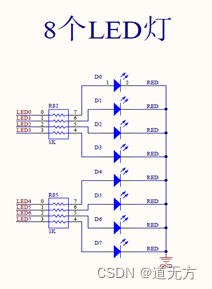
DSP实验一:LED流水灯工程的建立
鄙人初次接触DSP,下面主要介绍的是关于DSP做的第一次实验:LED流水灯工程的建立。里面详细记录了鄙人实验流程、LED运行代码、实验结果等,希望对各位读者大大有所帮助。通过程序的编写,控制学习板上D0到D7的LED灯的点亮与熄灭,实现LED流水灯的效果。这是我初次接触DSP实验,这次的实验一共有三个部分:CCS新工程的建立,流水灯程序的修改设计,以及实验程序在板子上的运行。
前言
鄙人初次接触DSP,下面主要介绍的是关于DSP做的第一次实验:LED流水灯工程的建立。里面详细记录了鄙人实验流程、LED运行代码、实验结果等,希望对各位读者大大有所帮助。
一、实验介绍
1.1实验简介
通过程序的编写,控制学习板上D0到D7的LED灯的点亮与熄灭,实现LED流水灯的效果。
1.2设计程序
设计程序:实现先同时点亮LED0和LED1,LED0和LED1同时熄灭并同时点亮LED2和LED3,LED2和LED3同时熄灭并同时点亮LED0、LED1、LED2和LED3;然后同时点亮LED4和LED5,LED4和LED5同时熄灭并同时点亮LED6和LED7,LED6和LED7同时熄灭并同时点亮LED4、LED5、LED6和LED7。并一直按照这个顺序循环。
实验原理图


程序:
#include "stdio.h"
#include "evm5515.h"
void main( void )
{
EVM5515_init(); //初始化
SYS_EXBUSSEL=0X6A3F; //接口设置
SYS_GPIO_DIR0=0XFFFF;
SYS_GPIO_DIR1=0XFFFF;
while(1) //循环
{
SYS_EXBUSSEL=0X6A3F;
SYS_GPIO_DATAOUT0=0X3000;
EVM5515_waitusec(200000);
SYS_GPIO_DATAOUT0=0X0000; //对应evm5515
SYS_GPIO_DATAOUT0=0X2400;
EVM5515_waitusec(200000);
SYS_GPIO_DATAOUT0=0X0000;
SYS_GPIO_DATAOUT0=0X0c00;
EVM5515_waitusec(200000);
SYS_GPIO_DATAOUT0=0X0000;
SYS_GPIO_DATAOUT0=0X3c00;
EVM5515_waitusec(200000);
SYS_GPIO_DATAOUT0=0X0000;
SYS_EXBUSSEL=0X2A3F;
SYS_GPIO_DATAOUT1=0X000c;
EVM5515_waitusec(200000);
SYS_GPIO_DATAOUT1=0X0000;
SYS_GPIO_DATAOUT1=0X0018;
EVM5515_waitusec(200000);
SYS_GPIO_DATAOUT1=0X0000;
SYS_GPIO_DATAOUT1=0X0810;
EVM5515_waitusec(200000);
SYS_GPIO_DATAOUT1=0X0000;
SYS_GPIO_DATAOUT1=0X081c;
EVM5515_waitusec(200000);
SYS_GPIO_DATAOUT1=0X0000;
}
}
二、设计过程
2.1. 工程的建立
打开CCS软件,进入如下界面,设置工作空间路径(路径不要用中文名)

点击“OK”,进入软件,点击菜单栏上的“File”→“New”→“CCS Project”,如下图所示:

设置工程名,本实验用LED 为例,将设置工程名为Lab0 LED,如下图所示

点击“Next”进入如下界面,选择工程类型,在“Project Type”中选择“C5500”

点击“Next”进入,此处不需要设置,点击“Next”,进入如下界面,这里选择处理器型号,本实验性使用的是TMS32C5515,如下图设置,将“Device Variant”设置为“Generic C55xx Deivce”“rts55x.lib”

2.2 新建目标的配置
CCS4.2 中有“Target Configuration”文件,用于选择设置处理器和仿真器的型号,设置如下。在CCS4.2 菜单栏中选择“Target”→“New Target Configuration…”,如下图所示

设置好后进入下图界面,在 File name 中设置自己的文件名,
 点击Finish,进入下图界面, 选择仿真器类型,学习板自带板载下载器“XDS100V2”,然后选择处理器类型,学习板使用的处理器为“TMS320C5515”,然后点击保存“Save”,设置完成。
点击Finish,进入下图界面, 选择仿真器类型,学习板自带板载下载器“XDS100V2”,然后选择处理器类型,学习板使用的处理器为“TMS320C5515”,然后点击保存“Save”,设置完成。

2.3 文件的建立
新建 C 文件,点击“File”→“New”→“Source File”

设置文件名,“main.c”,如下图所示

点击Finish,完成C 文件的设置,将6.1 章的实验代码复制进入,保存,然后将lnkx.cmd 复制到工程文件夹中,CCS4.X 自动添加到工程中,完成设置,如下图所示

2.4 工程的设置
在自己的工程名上右键点击,选择“Build Properties”,如下图所示

点击Include Options,设置工程的头文件,点击下图箭头提示图标,进入下一界面

点击箭头指示方向“File system”,选择头文件所在目录((头文件和lib文件在光盘内,复制到C:\DSP5515_DEMO 中)),然后点击“OK”,即添加完成一个,添加完成如下图所示:
``
点击”Runtime Model Options”,设置如下如所示:

点击“File Search Path”,设置下图框所示内容,添加头文件,如下图所示:

最后点击“OK”,完成设置。
2.5 编译调试
右击工程,点击“File”→“New”→“Bulid Project”,进行编译

如下图所示,编译后会显示错误数目和警告数目,忽略警告数目,无错误后进行调试。
点击菜单栏上的图标,如下图所示:

进入调试界面,如下图所示,点击 运行,点击
运行,点击 ,退出调试界面。
,退出调试界面。

三、硬件验证结果
下面是实验过程中四个状态:




总结
这是我初次接触DSP实验,这次的实验一共有三个部分:CCS新工程的建立,流水灯程序的修改设计,以及实验程序在板子上的运行。
在第一部分中,在完成软件的安装后,打开软件建立新的工程,按照实验指导书的参数要求配置工程,需要确定好文件的位置,这里对我来说难度还算不大,可以参照指导书一步一步分析,设置程序。
在第二部分中,我花费了最多的时间,在设计流水灯的时候,不知道如何去修改程序中与电路板对应的程序参数,在老师指导下,按照电路原理图找到了配置方法,完成了实验。
在第三部分中,用数据链连接电脑和电路板,在电脑上安装相应的接口驱动,直接运行软件就在电路板上得到了我想设计的流水灯的变化,这一部分还是蛮顺利的。
总的来说,这是我第一次使用CCS设计工程程序,对我的难度还是挺大的,但在一步步的设计分析,最终克服不少困难后完成了本次实验,使我收获了很多,让我对DSP有了更多的了解。

开放原子开发者工作坊旨在鼓励更多人参与开源活动,与志同道合的开发者们相互交流开发经验、分享开发心得、获取前沿技术趋势。工作坊有多种形式的开发者活动,如meetup、训练营等,主打技术交流,干货满满,真诚地邀请各位开发者共同参与!
更多推荐
 已为社区贡献8条内容
已为社区贡献8条内容





所有评论(0)